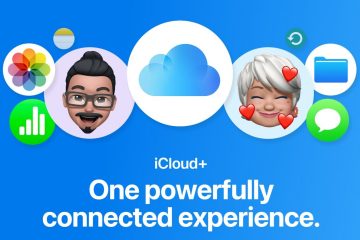I Windows 11 kan du skapa genvägar för filer, mappar, appar och webbplatser ganska enkelt på flera sätt, och i den här guiden kommer du att lära dig hur.
Genvägar är länkar som pekar till en specifik plats eller fil för snabbare åtkomst, vilket sparar tid och klick. Vanligtvis skapar du genvägar (vanligtvis på skrivbordet) till saker eller platser att använda ofta.
Windows 11 erbjuder två typer av genvägar, inklusive de traditionella genvägarna, som är filer som du kan kopiera och klistra in på alla plats, och sedan finns det nålar som du bara kan placera i Aktivitetsfältet eller Start-menyn.
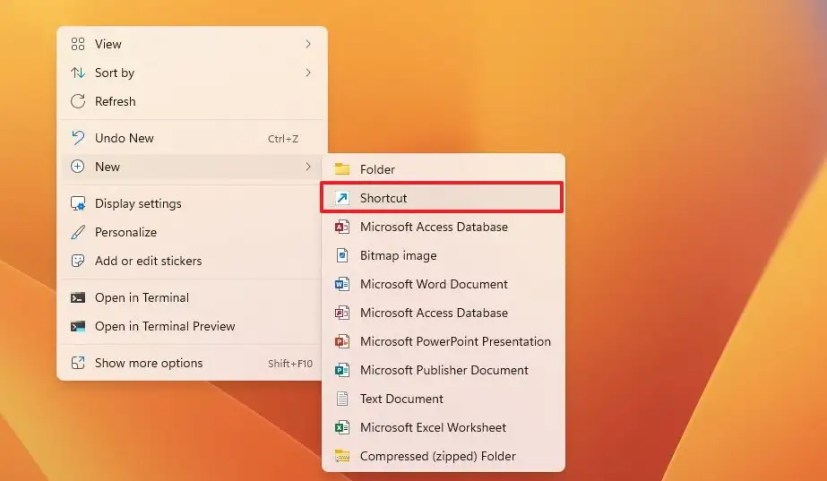
Den här guiden lär dig de olika sätten att skapa traditionella genvägar på skrivbordet eller i en mapp i Windows 11.
Skapa genvägar för filer, mappar och appar i Windows 11
På Windows 11 kan du skapa genvägar på minst fyra sätt. Så här gör du.
1. Genvägsguide
För att skapa en genväg på skrivbordet (eller mappen) i Windows 11, använd dessa steg:
Högerklicka på skrivbordet, välj Ny och välj alternativet Genväg. (I Filutforskaren klickar du på Ny och väljer alternativet Genväg.)
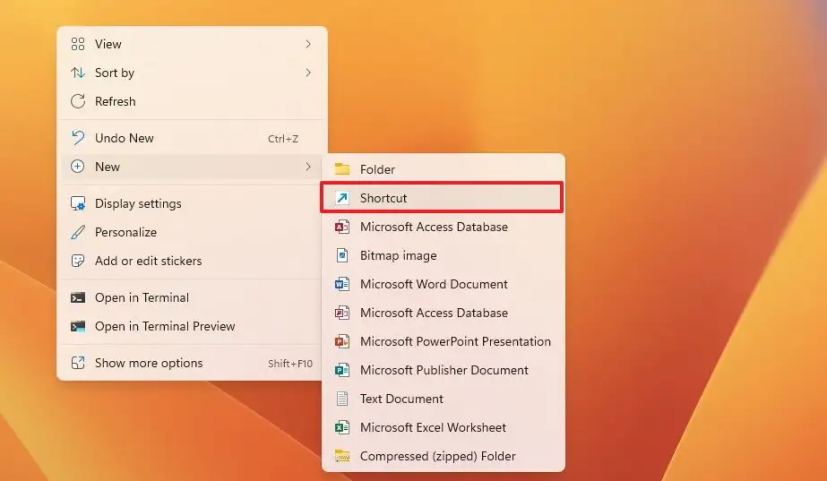
Klicka på knappen Bläddra.
Välj filen för att skapa en genväg.
Klicka på OK >-knappen.
Klicka på knappen Nästa.
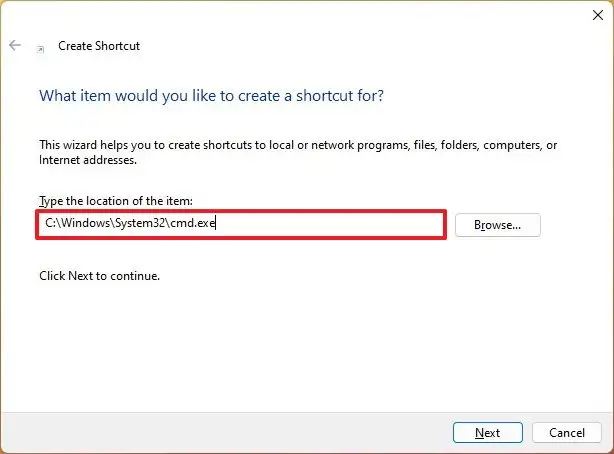 endast @media-skärm och ( min-width: 0px) och (min-höjd: 0px) { div[id^=”bsa-zone_1659356193270-5_123456″] { min-width: 300px; min-höjd: 250px; } } @media only-skärm och (min-bredd: 640px) och (min-höjd: 0px) { div[id^=”bsa-zone_1659356193270-5_123456″] { min-width: 120px; min-höjd: 600px; } }
endast @media-skärm och ( min-width: 0px) och (min-höjd: 0px) { div[id^=”bsa-zone_1659356193270-5_123456″] { min-width: 300px; min-höjd: 250px; } } @media only-skärm och (min-bredd: 640px) och (min-höjd: 0px) { div[id^=”bsa-zone_1659356193270-5_123456″] { min-width: 120px; min-höjd: 600px; } }
Bekräfta ett namn för genvägen.
Klicka på knappen Slutför.
2. Snabbmeny
För att skapa en Windows 11-genväg från snabbmenyn, använd dessa steg:
Öppna Filutforskaren.
Bläddra till filplatsen för att skapa genvägen.
Skift + högerklicka på filen och välj knappen Skapa genväg.
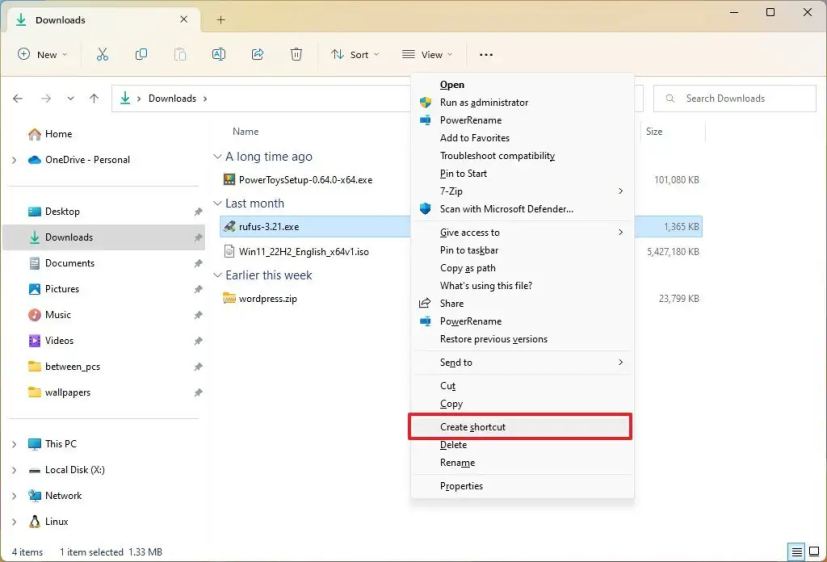 Snabb notering: Om du är i en av systemmapparna kan du inte skapa en genväg på den platsen. Klicka i så fall på knappen Ja för att skicka genvägen till skrivbordet.
Snabb notering: Om du är i en av systemmapparna kan du inte skapa en genväg på den platsen. Klicka i så fall på knappen Ja för att skicka genvägen till skrivbordet.
(Valfritt) Kopiera och klistra in genvägen på önskad plats.
3. Dra och släpp-meny
För att skapa en genväg för en fil eller app med dra-och-släpp-menyn, använd dessa steg:
Öppna Filutforskaren.
Bläddra till filplatsen för att skapa genvägen.
Högerklicka och dra filen till skrivbordet (eller mappen) och välj “Skapa genväg här” alternativ.
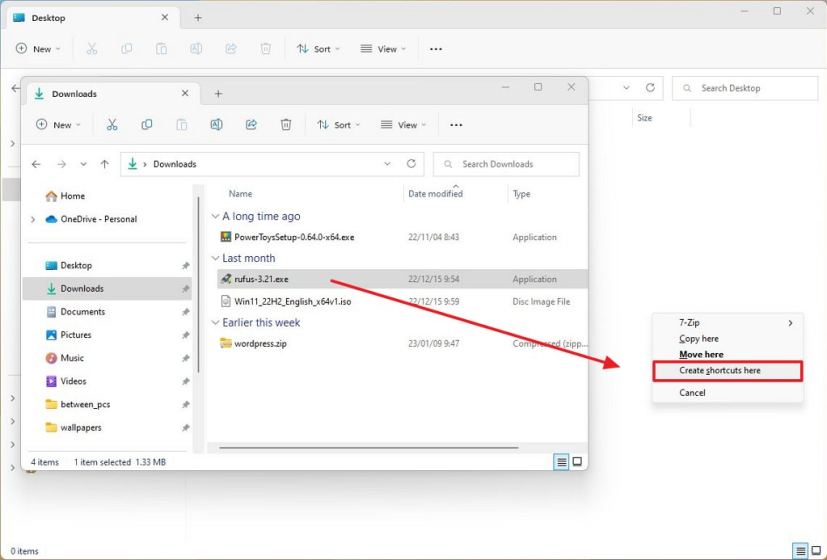
4. Startmeny
Skapa en genväg för en app från Start-menyn använder du dessa steg:
Öppna Start.
Klicka på knappen Alla appar. p>
Vänsterklicka och dra appen till skrivbordet (eller mappen) för att skapa genvägen.
När du har slutfört stegen skapas genvägen på skrivbordet för att snabbare komma åt filen eller platsen.
Skapa genvägar för webbplatser i Windows 11
I Windows 11 har du minst två sätt att skapa en genväg för en webbplats på skrivbordet. Så här gör du.
1. Dra och släpp
Det enklaste sättet att skapa en webbplatsgenväg är att klicka och dra webbplatsikonen till skrivbordet (eller mappen) i Windows 11.
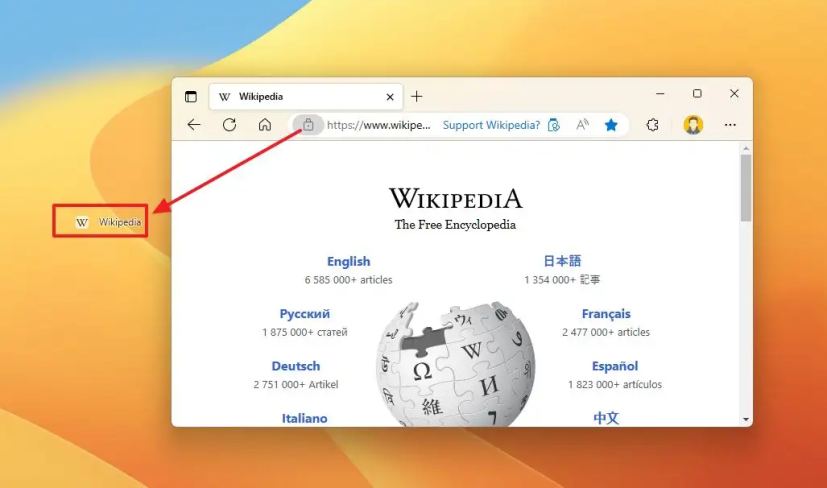
2. Genvägsguide
För att skapa en webbplatsgenväg till skrivbordet från guiden, använd dessa steg:
Högerklicka på skrivbordet, välj Ny och välj Alternativet Genväg.
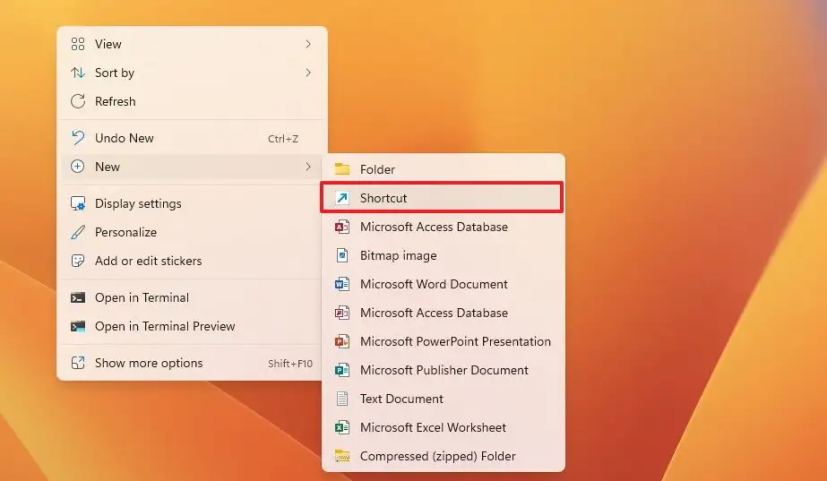
Bekräfta webbplatslänken (URL) i platsinställningen.
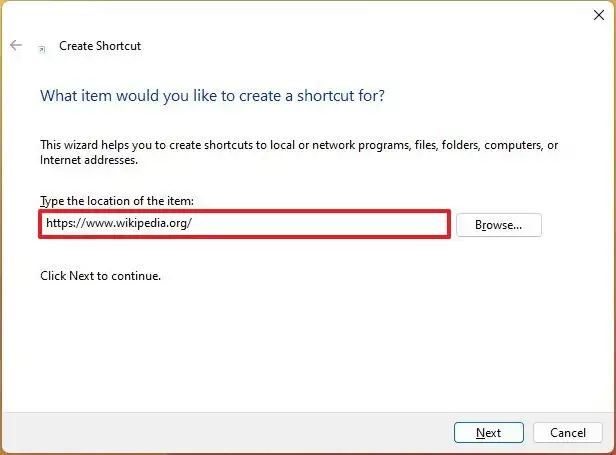
Klicka på knappen Nästa.
Bekräfta ett namn för genvägen.
Klicka på Slutför-knappen.
När du har slutfört stegen skapas webbplatsgenvägen på skrivbordet. Om du dubbelklickar på objektet öppnas det med standardwebbläsaren. Om du använder en annan webbläsare måste du ändra systeminställningarna för att ändra standardwebbläsaren.
Anpassa genväg i Windows 11
För att ändra genvägsikonen eller namnet på Windows 11, använd dessa steg:
Högerklicka på genvägen och välj alternativet Egenskaper.
Klicka på fliken Genväg.
Klicka på knappen Ändra ikon.
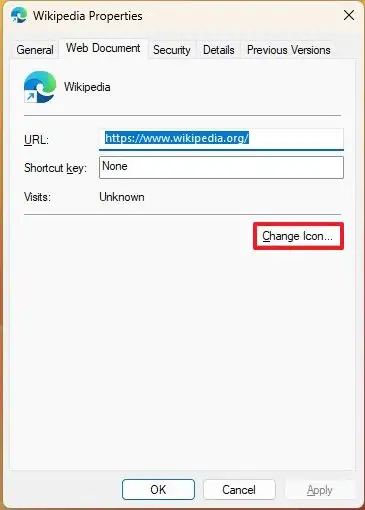
Välj den nya ikonen för genvägen.
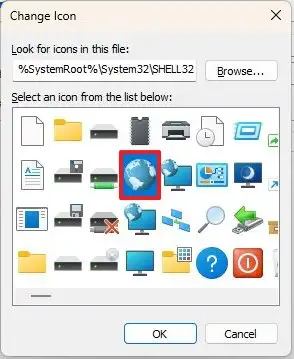 Snabbtips: Alla standard Windows-ikoner finns på denna sökväg: %SystemRoot%\System32\SHELL32.dll.
Snabbtips: Alla standard Windows-ikoner finns på denna sökväg: %SystemRoot%\System32\SHELL32.dll.
Klicka på knappen OK.
Klicka på knappen Verkställ.
Klicka på OK >-knappen.
(Valfritt) Högerklicka på genvägen och välj alternativet Byt namn.
Bekräfta det nya namnet och tryck på Retur strong>.
När du har slutfört stegen kommer genvägen att återspegla den nya ikonen och namnet i Windows 11.
Om genvägarna verkar små på skrivbordet kan du ändra storleken på dem. genom att högerklicka på skrivbordet, välja Visa och välja mellan mellanstora eller stora alternativ.
@bara mediaskärm och (min-bredd: 0px) och (minhöjd: 0px) { div[id^=”bsa-zone_1659356403005-2_123456″] { min-width: 300px; min-höjd: 250px; } } @media only-skärm och (min-bredd: 640px) och (min-höjd: 0px) { div[id^=”bsa-zone_1659356403005-2_123456″] { min-width: 300px; min-höjd: 250px; } }